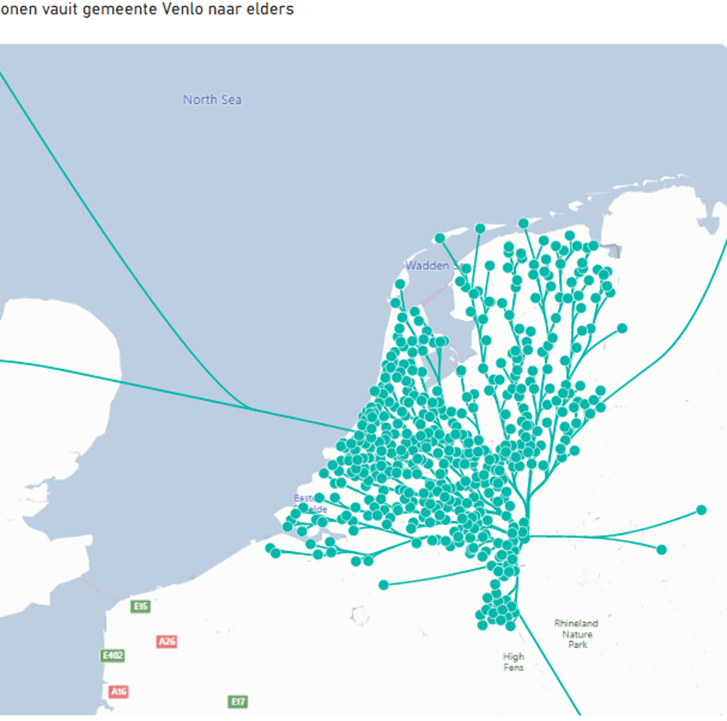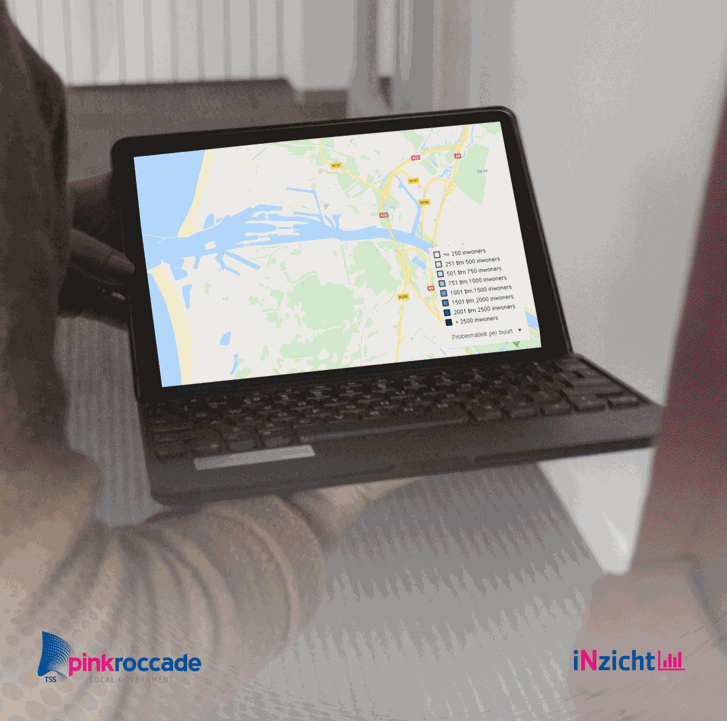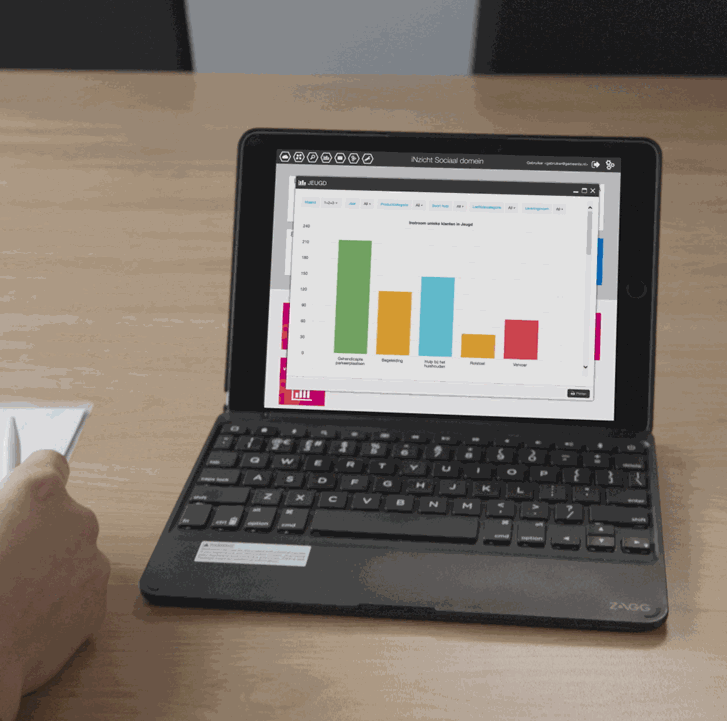Op deze website gebruikt PinkRoccade Local Government cookies en vergelijkbare technieken. Dit doen we om de website goed te kunnen laten werken en om te analyseren hoe de website wordt gebruikt. Bovendien voorkomt dit dat je meerdere malen dezelfde gegevens hoeft in te vullen. Zie voor meer informatie onze privacy- en cookieverklaring.
Blogartikel